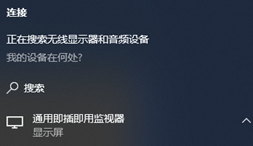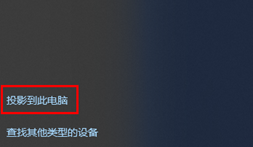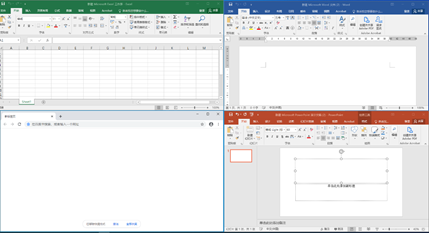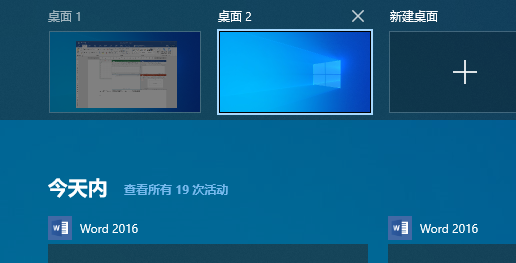win10倒计时小工具 |
您所在的位置:网站首页 › win7自带倒计时小工具 › win10倒计时小工具 |
win10倒计时小工具
|
Win10发布已近5年,很多人还是对win10系统的操作技巧还不是很了解,现在给大家介绍一些实用的快捷键和第三方小工具。 1、投屏快捷键WIN+P 在Win10电脑上按下WIN【Ctrl与Alt之间的田字格键】+P【快速更改当前投影模式】,在电脑的右边出现【仅电脑屏幕】,【复制】,【扩展】,【仅第二屏幕】四种模式,可根据需求选择模式,将电脑屏幕复制或扩展到通过HDMI、DVI连接的外接显示器、投影机、电视机等设备上。 注意看图片底部“连接到无线显示器”,这个选项,点击这里电脑会搜索同网络中的无线投屏设备(电视机、网络电视盒、无线投屏设备)等,可以通过无线网络进行投屏。
注意看图片底部“连接到无线显示器”,这个选项,点击这里电脑会搜索同网络中的无线投屏设备(电视机、网络电视盒、无线投屏设备)等,可以通过无线网络进行投屏。
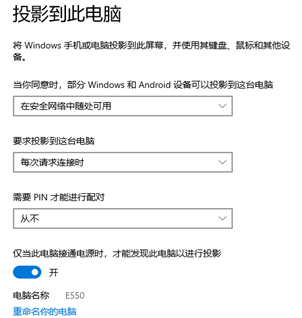
2、二分之一/四分之一屏幕 WIN +上下左右方向键来快速实现二分之一屏和四分之一屏,此功能对于使用大屏幕的工作人员还是很有用处的,大家不妨尝试一下。
3、虚拟桌面 如果你打开的应用较多,可以使用虚拟桌面进行分类处理。WIN + Ctrl + D 创建虚拟桌面WIN + Ctrl + ← →切换虚拟桌面,还可以查看历史活动文件痕迹。
4、常用快捷键 还有一些常用快捷键,有兴趣 可以试一试: 召唤Windows截图(Win + Shift + S) 打开搜索(Win + S) 打开文件管理器(Win+ E) 打开设置(Win + I ) 显示桌面( Win+D) 锁定桌面(Win+L) 打开随手画板(Win+W) 打开任务管理器(Ctrl+Alt+Del)电脑软件卡住没反应,可使用任务管理结束卡住的软件进程。5、推荐一个小工具uTools uTools是一个极简、插件化、跨平台的现代桌面软件。通过自由选配丰富的插件,打造你得心应手的工具集合。当你熟悉它后,能够为你节约大量时间。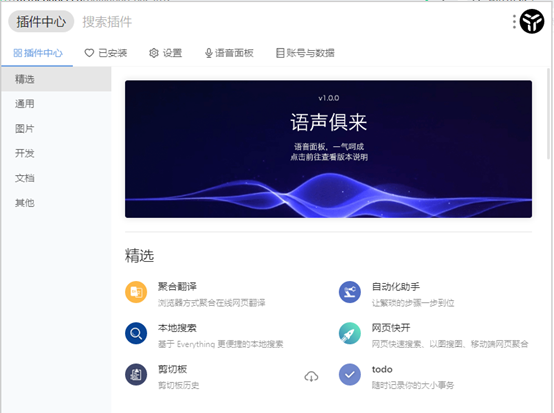

|
【本文地址】
今日新闻 |
推荐新闻 |